Kindle Paperwhiteのメニューリスト
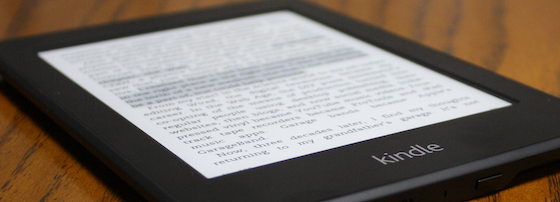
Kindleには豊富な機能が備わっています。ただ、それらの機能メニューには深いところまで行ってようやく辿り着くものもあります。どう辿っていけばいいんだよ、とちょっとわかりにくかったりします。忘備録を兼ねて階層を追ったメニューのリストを作ってみました。
ホーム画面がスタート。<>は上部のメニューバー右端のプルダウンメニューで表示される項目(赤丸の部分をタッチ)、[]はプルダウンを選んだときに画面に表示される項目です。

例えば、とても便利な「Send-to Kindleメール」へは、
ホーム→プルダウンメニュー<設定>→画面[端末のオプション]→画面[Kindleのカスタマイズ]→画面[Send-to Kindleメール]
となります。
メニューがどこにあるかわからなくなったときのご参考にどうぞ(これでもわかりづらいかな)。
- <Kindleストアに移動>
- <Kindleストア>
- <Kindle本>
- <Kindle洋書>
- <Kindleコミック>
- <お客さまへのおすすめ>
- <ほしい物リスト>
- <特定商取引法の表示>
- <リスト表示>
- <新しいコレクションを作成>
- [コレクションを作成]
- <同期してアイテムをチェック>
- <設定>
- [機内モード]
- [Wi-Fi]
- [登録]
- [Kindleの登録を解除]
- [端末のオプション]
- [端末のパスワード]
- [パスワードを作成]
- [機能制限]
- [ブラウザ(体験版)へのアクセス]
- [Kindleストアへのアクセス]
- [クラウドへのアクセス]
- [端末の時刻設定]
- [端末の時刻設定]
- [Kindleのカスタマイズ]
- [端末名]
- [端末名]
- [端末メモ]
- [端末メモ]
- [おすすめコンテンツ]
- [Send-to Kindleメール]
- [端末名]
- [言語と辞書]
- [言語]
- [キーボード]
- [辞書]
- [英語]
- [日本語]
- [端末のパスワード]
- [読書オプション]
- [バックアップ機能]
- [ポピュラー・ハイライト]
- [公開メモ]
- [ページを再読込する]
- [ソーシャルネットワーク]
- [ソーシャルネットワークを管理]
- <Kindleストアに移動>
- <Kindleのアップデートを行う>
- <再起動>
- <端末のリセット>
- <端末情報>
- <法律に基づく表示>
- <Kindleストアに移動>
- <端末のリセット>
- <同期してアイテムをチェック>
- <ブラウザ(体験版)>
- <Kindleストアに移動>
- <記事モード>
- <ブックマーク>
- <このページをブックマーク>
- <履歴>
- <ブラウザの設定>
- [履歴を消去]
- [Cookieを削除]
- [JavaScriptを無効にする]
- [画像を無効にする]